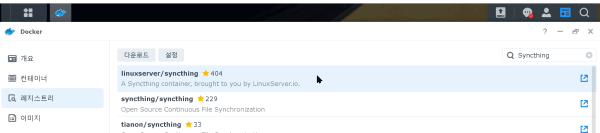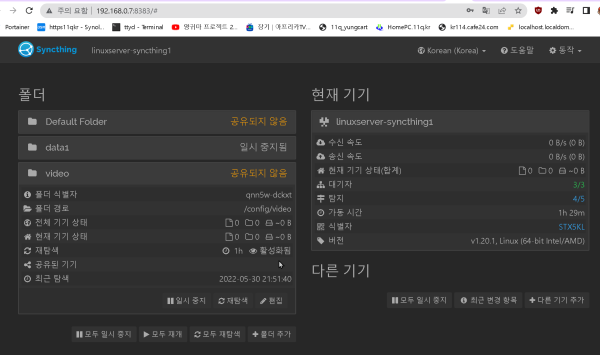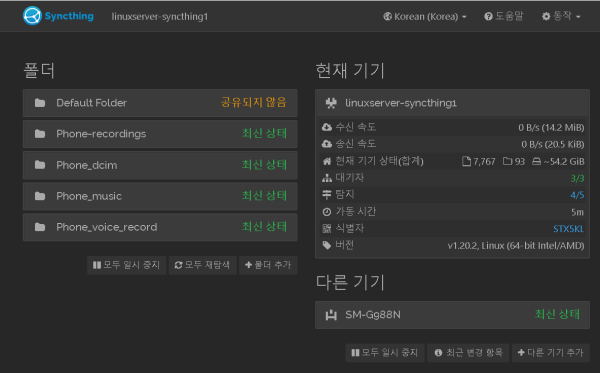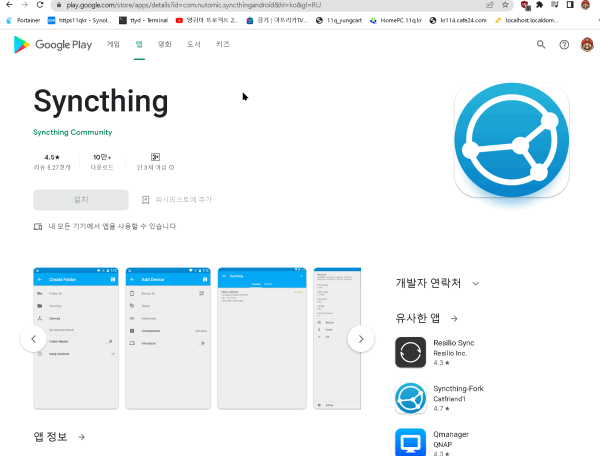● 동기화 Syncthing를 시놀로지 도커에서 설치 pc 핸드폰 폴더 공유하기
컨텐츠 정보
- 27,711 조회
- 2 댓글
- 0 추천
- 목록
본문
● 동기화 Syncthing를 시놀로지 도커에서 설치 pc 핸드폰 photo 폴더 공유하기
Syncthing은 기존의 사유(私有) 동기화 / 클라우드를 대체하는 개방적이고, 믿을 수 있고, 분산화된 서비스입니다. 사용자의 데이터가 독립적으로 유지될 뿐만 아니라, 사용자가 직접 데이터가 저장될 장소를 지정하고, 공유할 제3자나, 인터넷상에서 전송되는 방법을 선택할 수 있습니다.
스마트폰의 사진폴더을 시놀로지 폴더에 Syncthing으로 이용하여 동기화 방법
웹사이트: https://syncthing.net/
기본 다운로드 설치 하거나 도커 웹사이트에서 컴포져 또는 SSH 설치 가능
1.설치중에 동기화 공유폴더를 외부 동기화 가능하게 설정
2.설치완료후 웹에서 data 동기화 폴더설정 가능 ( 초기 구동 되지 않을시 다른 포트로 변경)
3.구글 플레이 스토어 앱 설치 photo 폴더와 동기화 가능
기본설치
시놀로지 docker에서 Syncthing 검색 다운로드
작업은
1.도커 이미지 다운로드
2.설치 작업
- PGID,PUID 추가
- 볼륨 폴더 지정
- 포트지정
3.공유기 포트 포워딩
4.syncthig 구글스토어 앱 설치
- 공유 폴더 추가
- 공유 기기 추가
5.폴더 볼륨 변경은 기본 폴더 변경후 진행
/docker/syncthing/????? /????
...........................성공 했습니다
Syncthing 은 독점 동기화 및 클라우드 서비스를 개방적이고 신뢰할 수 있으며 분산된 것으로 대체합니다. 귀하의 데이터는 귀하의 데이터이며 저장 위치, 제3자와 공유되는 경우 및 인터넷을 통해 전송되는 방법을 선택할 자격이 있습니다.
지원되는 아키텍처
다중 플랫폼 인식을 위해 도커 매니페스트를 활용합니다. 자세한 정보는 여기에서 docker 및 여기 에서 발표할 수 있습니다 .
단순히 당기기 lscr.io/linuxserver/syncthing:latest만 하면 아치에 대한 올바른 이미지가 검색되지만 태그를 통해 특정 아치 이미지를 가져올 수도 있습니다.
이 이미지에서 지원하는 아키텍처는 다음과 같습니다.
| 건축물 | 사용 가능 | 꼬리표 |
|---|---|---|
| x86-64 | ✅ | amd64-<버전 태그> |
| 팔64 | ✅ | arm64v8-<버전 태그> |
| armhf | ✅ | arm32v7-<버전 태그> |
애플리케이션 설정
**참고: ** Syncthing 개발자는 0.0.0.0에서 수신 대기하는 이 컨테이너의 비밀번호를 설정할 것을 적극 권장합니다. 이렇게 하려면 Actions -> Settings -> set user/passwordwebUI로 이동하십시오.
용법
다음은 컨테이너 생성을 시작하는 데 도움이 되는 몇 가지 예시 스니펫입니다.
docker-compose(권장, 자세한 내용을 보려면 여기를 클릭 )
---
version: "2.1"
services:
syncthing:
image: lscr.io/linuxserver/syncthing:latest
container_name: syncthing
hostname: syncthing #optional
environment:
- PUID=1000
- PGID=1000
- TZ=Europe/London
volumes:
- /path/to/appdata/config:/config
- /path/to/data1:/data1
- /path/to/data2:/data2
ports:
- 8384:8384
- 22000:22000/tcp
- 22000:22000/udp
- 21027:21027/udp
restart: unless-stopped
docker cli( 자세한 내용을 보려면 여기를 클릭하십시오 )
docker run -d
--name=syncthing
--hostname=syncthing `#optional`
-e PUID=1000
-e PGID=1000
-e TZ=Europe/London
-p 8384:8384
-p 22000:22000/tcp
-p 22000:22000/udp
-p 21027:21027/udp
-v /path/to/appdata/config:/config
-v /path/to/data1:/data1
-v /path/to/data2:/data2
--restart unless-stopped
lscr.io/linuxserver/syncthing:latest
매개변수
컨테이너 이미지는 런타임에 전달된 매개변수(예: 위의 매개변수)를 사용하여 구성됩니다. 이러한 매개변수는 콜론으로 구분되어 <external>:<internal>각각 표시됩니다. 예를 들어 컨테이너 외부 포트의 호스트 IP에서 액세스할 수 있도록 컨테이너 내부의 -p 8080:80포트를 노출 합니다.808080
| 매개변수 | 기능 |
|---|---|
--hostname= | 선택적으로 호스트 이름을 정의할 수 있습니다. |
-p 8384 | 애플리케이션 WebUI |
-p 22000/tcp | 수신 포트(TCP) |
-p 22000/udp | 수신 포트(UDP) |
-p 21027/udp | 프로토콜 발견 |
-e PUID=1000 | UserID - 설명은 아래 참조 |
-e PGID=1000 | GroupID의 경우 - 설명은 아래 참조 |
-e TZ=Europe/London | EG Europe/London을 사용하려면 시간대를 지정하십시오. |
-v /config | 구성 파일. |
-v /data1 | 데이터1 |
-v /data2 | 데이터2 |
파일의 환경 변수(Docker 비밀)
특별한 접두사를 사용하여 파일에서 모든 환경 변수를 설정할 수 있습니다 FILE__.
예로서:
-e FILE__PASSWORD=/run/secrets/mysecretpassword
PASSWORD파일 내용을 기반으로 환경 변수를 설정 /run/secrets/mysecretpassword합니다.
애플리케이션 실행을 위한 Umask
모든 이미지에 대해 선택적 설정을 사용하여 컨테이너 내에서 시작된 서비스에 대한 기본 umask 설정을 재정의하는 기능을 제공 -e UMASK=022합니다. umask는 chmod가 아니며 추가하지 않는 값에 따라 권한에서 뺍니다. 지원을 요청하기 전에 여기 를 읽어보십시오 .
사용자/그룹 식별자
볼륨(플래그)을 사용할 때 호스트 OS와 컨테이너 간에 권한 문제가 발생할 수 있으므로 사용자 및 그룹 -v을 지정할 수 있도록 하여 이 문제를 방지합니다 .PUIDPGID
호스트의 모든 볼륨 디렉터리가 지정한 동일한 사용자의 소유인지 확인하고 모든 권한 문제가 마법처럼 사라질 것입니다.
이 경우 PUID=1000및 PGID=1000, 다음과 같이 용도를 찾으 id user십시오.
$ id username
uid=1000(dockeruser) gid=1000(dockergroup) groups=1000(dockergroup)
도커 모드
컨테이너 내에서 추가 기능을 활성화하기 위해 다양한 Docker Mod 를 게시 합니다. 이 이미지에 사용할 수 있는 모드 목록(있는 경우)과 당사 이미지 중 하나에 적용할 수 있는 범용 모드는 위의 동적 배지를 통해 액세스할 수 있습니다.
지원 정보
- 컨테이너가 실행되는 동안 셸 액세스:
docker exec -it syncthing /bin/bash - 컨테이너의 로그를 실시간으로 모니터링하려면:
docker logs -f syncthing - 컨테이너 버전 번호
docker inspect -f '{{ index .Config.Labels "build_version" }}' syncthing
- 이미지 버전 번호
docker inspect -f '{{ index .Config.Labels "build_version" }}' lscr.io/linuxserver/syncthing:latest
정보 업데이트 중
대부분의 이미지는 정적이고 버전이 있으며 내부의 앱을 업데이트하려면 이미지 업데이트 및 컨테이너 재생성이 필요합니다. 일부 예외(예: nextcloud, plex)를 제외하고는 컨테이너 내부의 앱 업데이트를 권장하거나 지원하지 않습니다. 이미지에 권장되는지 확인하려면 위의 애플리케이션 설정 섹션을 참조 하십시오 .
다음은 컨테이너 업데이트 지침입니다.
Docker Compose를 통해
- 모든 이미지 업데이트:
docker-compose pull- 또는 단일 이미지 업데이트:
docker-compose pull syncthing
- 또는 단일 이미지 업데이트:
- compose가 필요에 따라 모든 컨테이너를 업데이트하도록 합니다.
docker-compose up -d- 또는 단일 컨테이너 업데이트:
docker-compose up -d syncthing
- 또는 단일 컨테이너 업데이트:
- 매달린 오래된 이미지를 제거할 수도 있습니다.
docker image prune
Docker 실행을 통해
- 이미지 업데이트:
docker pull lscr.io/linuxserver/syncthing:latest - 실행 중인 컨테이너를 중지합니다.
docker stop syncthing - 컨테이너 삭제:
docker rm syncthing - 위에서 지시한 것과 동일한 도커 실행 매개변수를 사용하여 새 컨테이너를 다시 만듭니다(호스트 폴더에 올바르게 매핑된 경우
/config폴더 및 설정이 유지됨). - 매달린 오래된 이미지를 제거할 수도 있습니다.
docker image prune
망루 자동 업데이트를 통해(원래 매개변수가 기억나지 않는 경우에만 사용)
태그에서 최신 이미지를 가져오고 한 번에 동일한 환경 변수로 교체합니다.
docker run --rm -v /var/run/docker.sock:/var/run/docker.sock containrrr/watchtower --run-once syncthing매달린 오래된 이미지를 제거할 수도 있습니다.
docker image prune
참고: 기존 Docker 컨테이너의 자동화된 업데이트에 대한 솔루션으로 Watchtower를 사용하는 것을 보증하지 않습니다. 사실 우리는 일반적으로 자동 업데이트를 권장하지 않습니다. 그러나 이것은 원래 매개변수를 잊어버린 컨테이너의 일회성 수동 업데이트에 유용한 도구입니다. 장기적으로 Docker Compose 사용을 적극 권장 합니다.
이미지 업데이트 알림 - Diun(Docker 이미지 업데이트 알림)
- 업데이트 알림 은 Diun 을 추천 합니다. 무인 컨테이너를 자동으로 업데이트하는 다른 도구는 권장되거나 지원되지 않습니다.
로컬에서 구축
개발 목적으로 또는 단지 논리를 사용자 정의하기 위해 이러한 이미지를 로컬로 수정하려는 경우:
git clone https://github.com/linuxserver/docker-syncthing.git관련자료
-
링크